Как открыть или извлечь файлы RAR на Windows и Mac
Опубликовано: 2021-11-10Вы когда-нибудь загружали файл из Интернета и обнаруживали, что не можете его открыть из-за странного расширения .rar? Это потому, что ваш компьютер не может открыть этот формат файла по умолчанию.
RAR — это сжатый формат файла, который позволяет загружать и передавать большие объемы данных с одного компьютера на другой. Однако для доступа к данным внутри архивных файлов RAR вам потребуется специальное программное обеспечение. Вот все, что вам нужно знать о том, как открывать или извлекать файлы RAR на Windows или Mac.

Что такое RAR-файл?
Файл RAR, сокращение от Roshal Archive Compressed file, представляет собой сжатый файл, который может содержать один или несколько других файлов или папок внутри него. Это аналог вашей обычной папки на вашем компьютере, где вы храните несколько файлов и данных, только она не занимает столько места для хранения.
Единственным недостатком файла RAR является то, что прежде чем вы сможете получить доступ к файлам внутри него, вам необходимо открыть файл RAR и извлечь его содержимое. Вот почему вам нужно специальное программное обеспечение.
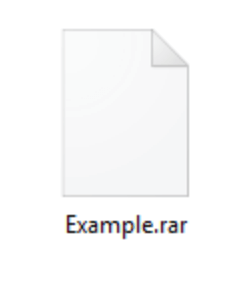
Обычно вы сталкиваетесь с файлом RAR при загрузке чего-либо из Интернета, например, с веб-сайта для обмена файлами или при загрузке компьютерного программного обеспечения. Использование файлов RAR помогает сохранить небольшой размер файлов, что, в свою очередь, обеспечивает более быструю загрузку. Вы также можете встретить файлы RAR, которые разбиты на части. Это также сделано для упрощения процесса загрузки.
Как открыть или извлечь файлы RAR в Windows
Существует множество приложений, которые вы можете использовать для открытия и извлечения файлов RAR в Windows. В зависимости от ваших целей вы можете выбрать другое приложение. Однако мы рекомендуем ограничить выбор двумя приложениями: WinRAR или 7-Zip.
Используйте WinRAR для создания, открытия и извлечения файлов RAR в Windows
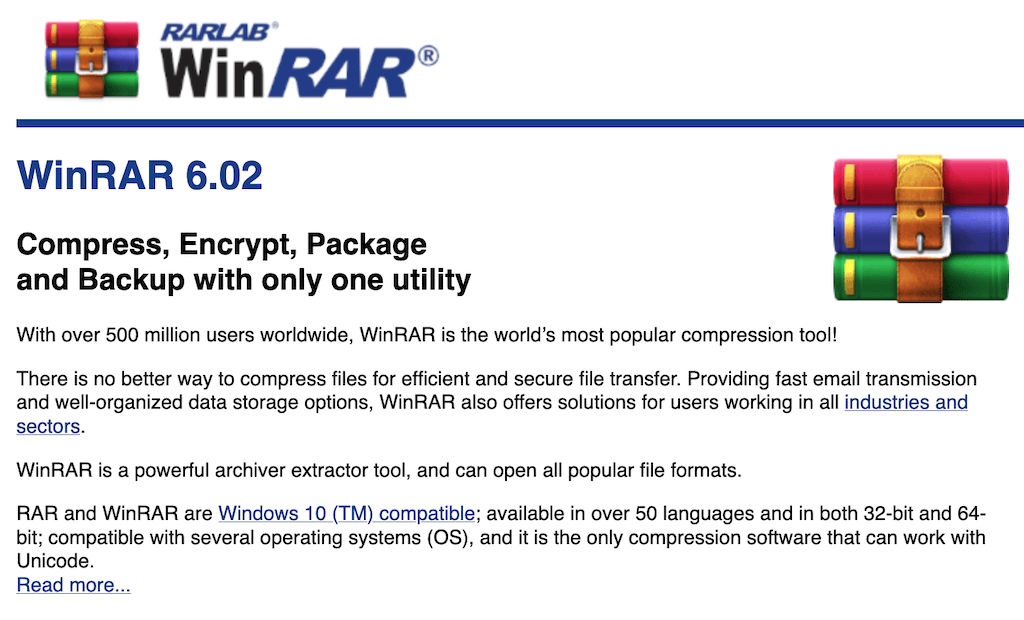
WinRAR — это вариант по умолчанию, когда речь идет о программном обеспечении для открытия файлов RAR. Это сделали разработчики формата файла RAR. Помимо управления файлами RAR, он также позволяет создавать собственные файлы RAR и даже шифровать их.
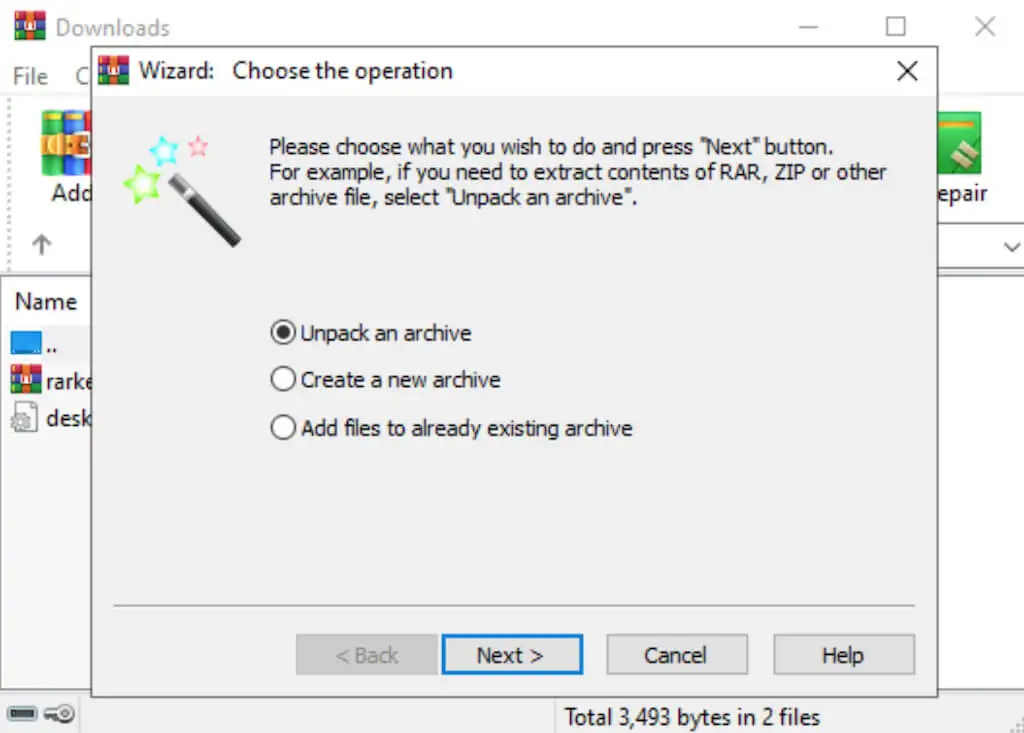
После того, как вы установили программное обеспечение, вам больше ничего не нужно делать. Найдите файл RAR и дважды щелкните его, чтобы открыть и извлечь его содержимое. Помимо помощи в открытии и извлечении файлов RAR, WinRAR также позволяет создавать и открывать ZIP-архивы, а также архивы других форматов. Это единственный инструмент, который может делать все, что касается архивов. Единственная проблема с этим приложением заключается в том, что вам нужно купить его примерно за 40 долларов, прежде чем вы сможете начать им пользоваться.
Используйте 7-Zip для открытия и извлечения файлов RAR в Windows
Если вам не нужна расширенная функциональность и вам нужно только приложение, позволяющее открывать и извлекать файлы RAR в Windows, вы можете использовать бесплатный аналог WinRAR с открытым исходным кодом — 7-Zip.
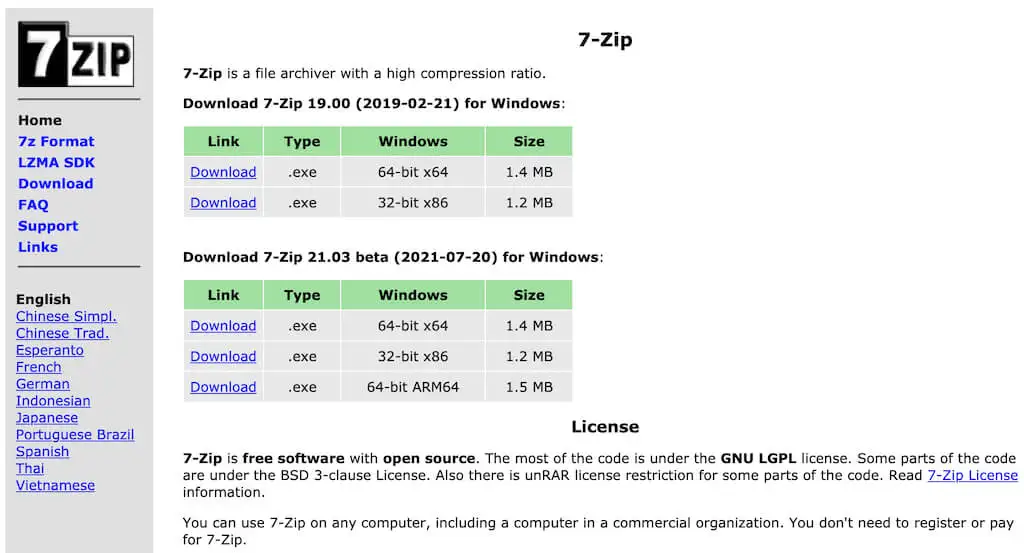
Чтобы начать работу с 7-Zip, вам необходимо загрузить программное обеспечение с веб-сайта и установить его на свой компьютер с Windows. После этого вы можете дважды щелкнуть любой файл RAR, чтобы открыть его и извлечь его содержимое. Вы можете сделать это с предварительным открытием приложения 7-Zip или без него. Чтобы извлечь содержимое файла RAR, щелкните его правой кнопкой мыши и выберите 7-Zip > Извлечь .

Как открыть или извлечь файлы RAR на Mac
У Mac есть встроенная программа, скрытая в системной папке под названием Archive Utility, которая позволяет создавать сжатые файлы и управлять различными архивами. Тем не менее, это не дает вам большого контроля над процессом. Кроме того, он может обрабатывать только ограниченное количество форматов архивов.
Если вам нужно открыть или извлечь файлы RAR на Mac, одним из лучших вариантов является The Unarchiver. Это приложение позволяет создавать, открывать и извлекать файлы RAR, а также практически любые другие форматы архивов на вашем компьютере. По сравнению с Archive Utility, Unarchiver представляет собой полноценный инструмент, предоставляющий вам дополнительные функциональные возможности при распаковке ваших архивов.
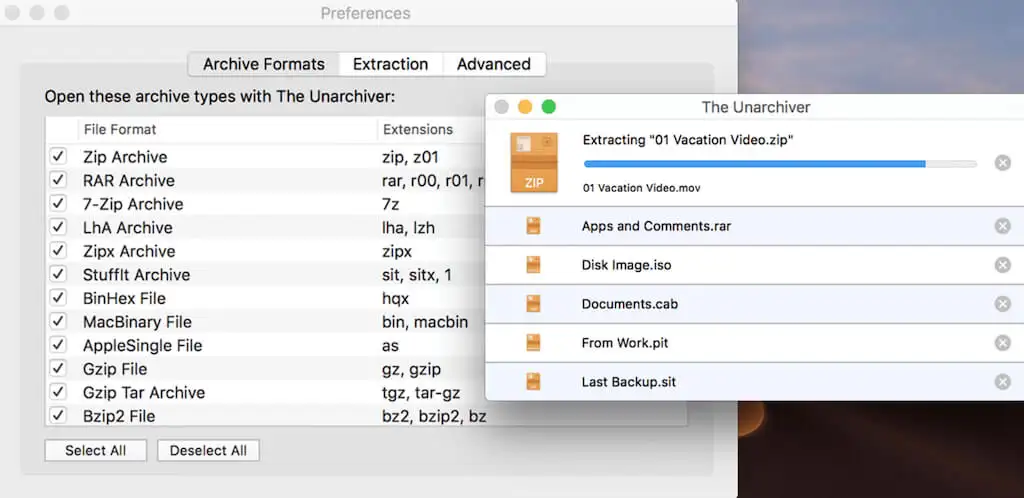
Хотя вы не можете использовать Unarchiver для создания файлов RAR, он упрощает открытие и извлечение файлов RAR. После того, как вы загрузите приложение бесплатно, вы можете дважды щелкнуть файл RAR, чтобы открыть и извлечь его содержимое.
Как открыть или извлечь файлы RAR онлайн
Еще один метод, который вы можете использовать для открытия или извлечения файлов RAR на вашем компьютере, — это использование бесплатного веб-инструмента Unzip-Online. Unzip-Online — это онлайн-сайт для извлечения файлов, к которому вы можете получить доступ из любого веб-браузера, независимо от того, какую операционную систему вы используете на своем компьютере. Unzip-Online — идеальная альтернатива для тех, кто не хочет устанавливать дополнительное программное обеспечение для распаковки RAR-файлов.
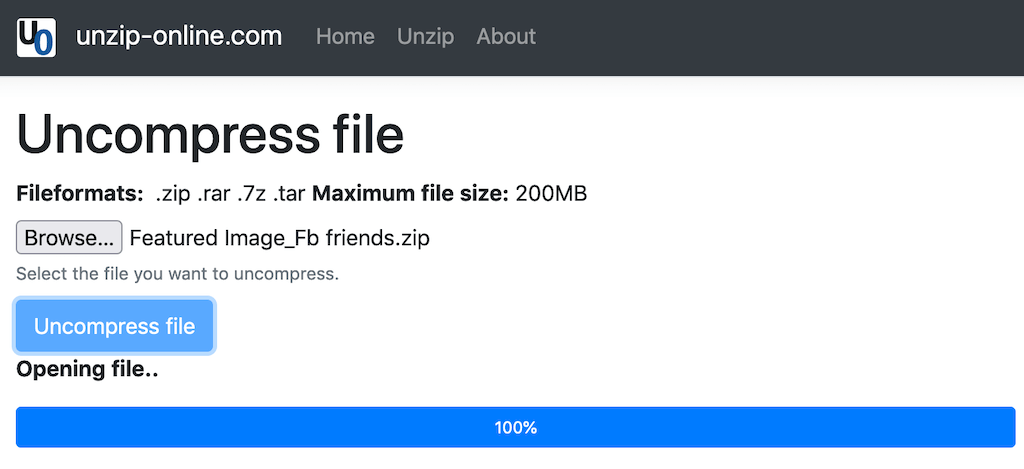
Unzip-Online поддерживает форматы архивов RAR, ZIP, 7Z и TAR. Чтобы извлечь файлы RAR, откройте инструмент в браузере и выберите « Обзор ». Найдите файл RAR на своем компьютере и выберите « Открыть ». Затем выберите Распаковать файл . Несжатые файлы появятся на вашем экране, и вы сможете сохранить их на свой компьютер.
Как открыть защищенные паролем файлы RAR
При попытке открыть файл RAR вы можете обнаружить, что он защищен паролем, и вы не можете его распаковать. Это особенно раздражает, если вы решили защитить свои файлы паролем, а потом забыли пароль.
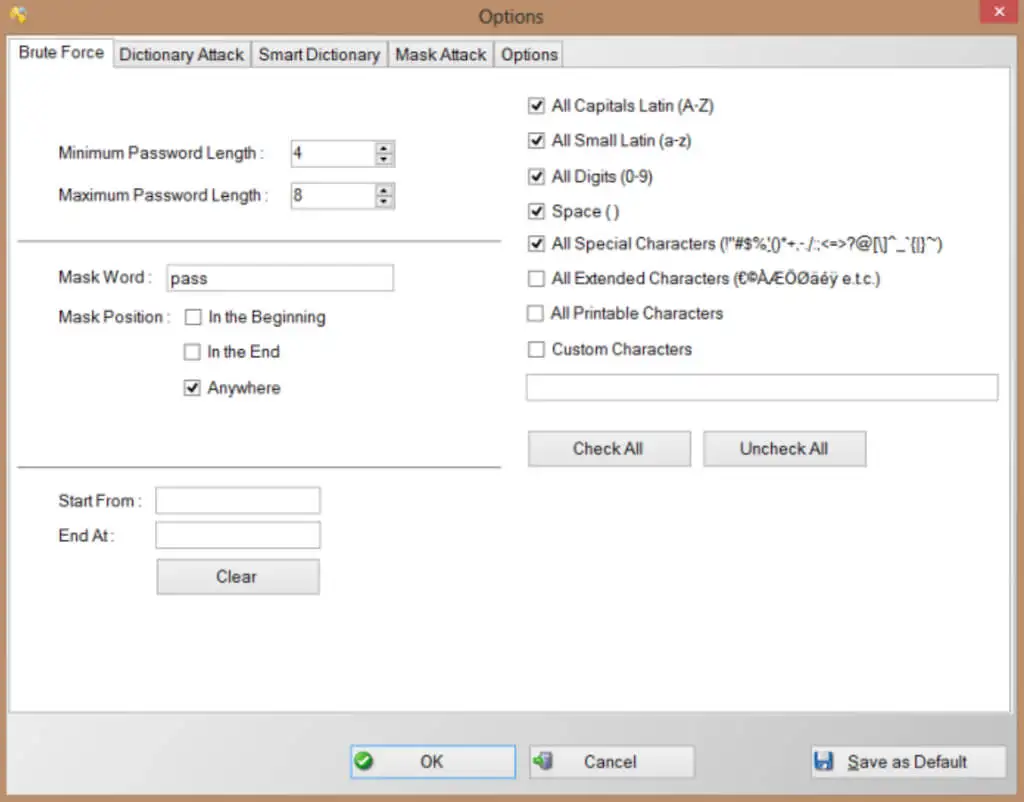
Если вы не можете вспомнить правильный пароль, вы можете попробовать использовать взломщик паролей RAR для доступа к вашим файлам. Одним из хороших примеров такого приложения является RAR Password Cracker Expert. Это бесплатное приложение, которое вы можете запрограммировать на использование как грубой силы, так и атаки по словарю, чтобы попробовать все ваши варианты взлома пароля. Однако имейте в виду, что взлом защищенного паролем файла RAR — сложная задача, которая может занять много времени.
Время начать распаковку
Использование архивов — отличный способ сэкономить место на вашем устройстве или сократить время загрузки файлов. В то же время отсутствие доступа к файлам, скрытым в архиве, может вызывать разочарование. Благодаря знаниям из этой статьи вы сможете открыть файл RAR на своем компьютере, независимо от того, какую операционную систему вы используете.
Используете ли вы файлы RAR на регулярной основе? Какое программное обеспечение вы используете для открытия или извлечения файлов RAR? Поделитесь своим опытом распаковки файлов RAR в разделе комментариев ниже.
